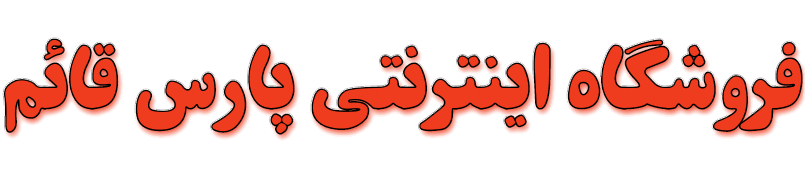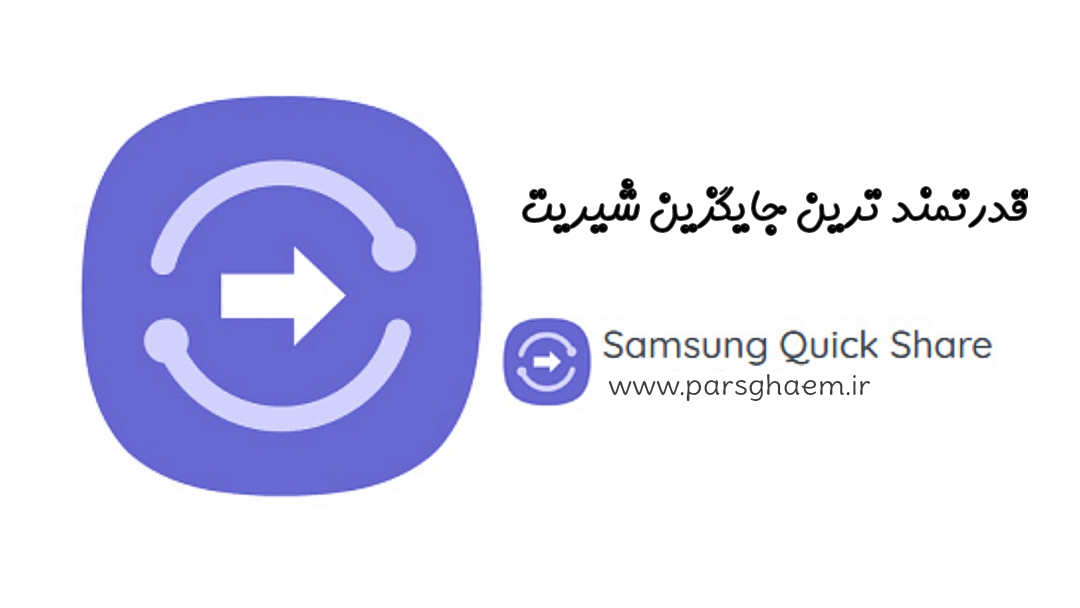در این مقاله قرار هست که نحوه انتقال سریع فایل ها از طریق Quick share (کوییک شیر) و Nearby share (نیر بی شیر) رو که از قابلیت های خود گوشی هامون هست رو یاد بگیریم و از تبلیغات و نوتیفیکیشن های مکرر Share it (شیر ایت) و دسترسی هایی که به فایل های شخصیمون میخواد، خلاص بشیم. من مهیار قاسمی هستم تا پایان این مقاله با من همراه باشید تا اطلاعات مفیدی برای آسون کردن کارامون کسب کنیم.
Quick share یا Nearby share چیه؟
Quick share (کوییک شیر) یا Nearby share (نیر بی شیر) گزینه هایی هستن که موقع کلیک کردن روی گزینه Share موقع انتقال فایل ها به ما نشون داده میشن، ولی خب چون نمیدونستیم کارایی این گزینه ها چیه، زیاد سمتشون نرفتیم.
Quick share یا Nearby share قابلیت انتقال سریع فایل ها رو به ما میدن و اتفاقا سرعت خیلی زیاد تری نسبت به share it دارن و دسترسی های خصوصی ای مثل دوربین و مخاطبین و مابقی دسترسی های خصوصی رو نمیخوان و کار باهاشون خیلی سادس و دردسر های share it مثل روشن کردن بلوتوث-وای فای-موقغیت مکانی و … به صورت manual یا (دستی) و تبلیغات و نوتیفیکیشن هایی که واقعا اعصاب خورد کنن رو ندارن.
چطور از Quick share یا Nearby share استفاده کنیم؟
چطور فایل ها رو بفرستیم – How to send files :
خیلی سادس، روی فایل یا فایل هایی که میخوایین انتقالشون بدین برین و انتخابشون کنین، share رو بزنین و گزینه Quick share یا Nearby share رو مطابق شکل انتخاب کنین.
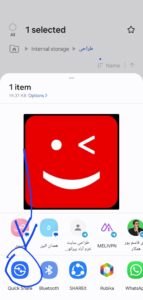
بعد از اون Turn on bluetooth رو بزنین تا بلوتوث روشن بشه و بعد منتظر بمونین که گوشی دریافت کننده یا Receiver رو پیدا کنه.
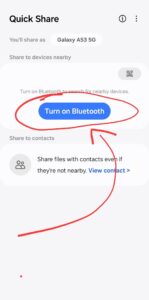
وقنی گوشی دریافت کننده فایل رو، پیدا کرد روی اسمش کلیک کنین مثل عکس زیر تا فایلتون ارسال بشه.
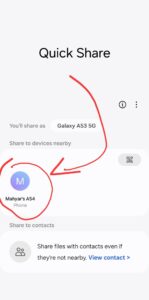
چطور فایل ها رو دریافت کنیم – How to receive files :
نوتیفیکیشن پنل (Notification panel) رو از بالای گوشیتون بکشین پایین و باز کنین (همونجایی که دیتا و وای فای و بقیه چیزا رو روشن میکنین) گزینه Quick share یا Nearby share رو بزنین و بعد مطابق شکل گزینه Everyone (همه) رو بزنین و بعد تو همین (عکس پایین) صفحه بمونین تا کسی که میخواد فایل رو براتون بفرسته مثل عکس های بالا بتونه گوشیتونو پیدا کنه و براتون فایل رو ارسال کنه.
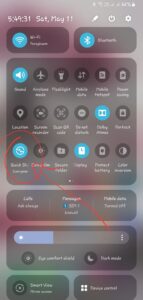
گزینه Everyone رو بزنین و تو همین صفحه منتظر بمونین تا گزینه تایید برای دریافت فایل براتون بیاد.
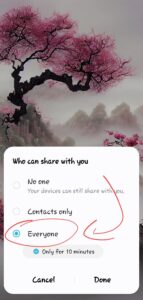
گزینه Accept یا تایید رو بزنین و فایلتون رو دریافت کنین.
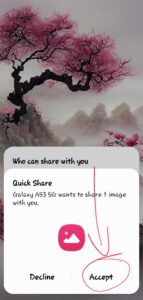
خب به همین سادگی و بدون نصب برنامه اضافی روی گوشیتون میتونین فایل هاتونو انتقال بدین، امیدوارم که استفاده کرده باشین.
تا آموزش ها و مقالات دیگه… خدانگهدار.